| ■対処1: |
SSIDやWEPキーの設定に誤りがある
| ⇒ |
本機の[無線LAN]設定で、本機と無線LANで接続する相手機器に設定されているSSIDやWEPと同じものが設定されているか、入力に誤りがないかご確認ください。
(入力文字は、大文字/小文字も相手機器の設定と同じになっているか、ご確認ください。)
→確認手順
【注意】
本製品は、SSIDに「-」「.」「_」「/」「 」(スペース)などの記号を利用する事が出来ません。 相手機器側で設定しているSSIDに上記記号が設定されている場合は、上記記号を外したSSIDに変更してください。
詳しくはこちら→ SSIDについて
|
|
| ■対処2: |
IP設定の内容に誤りがある(IPアドレスを手動で設定した場合)
| ⇒ |
パソコン本体と本製品のIPアドレス及びサブネットマスクの値に間違いがないかご確認ください
。 |
|
|
|
| ■対処3: |
WEPキーを無効にしてみてどうか
| ⇒ |
念のため、WEPキーを無効にしてみてどうかご確認ください。
<手順>
無線通信相手側の設定
→取扱説明書などをご参照の上、無効に設定してください。
本機側の設定
- 本製品の無線LAN設定の画面にて、「WEP」を「無効にする」を選択し、リモコンの[決定]ボタンを 押します。
- その後、[保存]ボタンを選択し、リモコンの[決定]を押します。
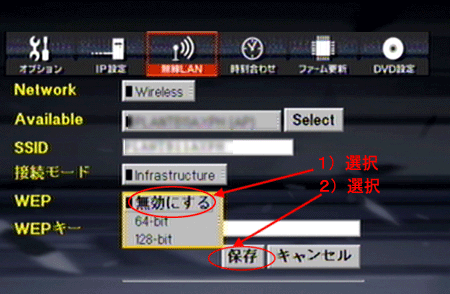
|
|
| ■対処4: |
MACアドレスフィルタリングの確認
| ⇒ |
本機と無線LANで接続する相手機器側で、MACアドレスフィルタリング設定を行っている場合は、本機側の無線MACアドレスを追加してください。
(本機の無線MACアドレスは、背面の製品シリアル番号シールの左下の「00A0B0」から始まる番号です。詳細の設定は無線通信相手側の取扱説明書などをご参照ください。)
|
|
| ■対処5: |
本機と無線LAN機器の電波状況の問題
| ⇒ |
添付品の「無線LANアンテナ」を取り付けてない場合は、取り付けてみてどうかご確認ください。 |
| ⇒ |
遮断物や設置距離により、無線LANの電波が到達しない、また電波が弱い状態となっている可能性があります。本機と通信先無線LAN機器との距離を短くしたり、見通しの良い場所に設置してみてどうかご確認ください。 |
|